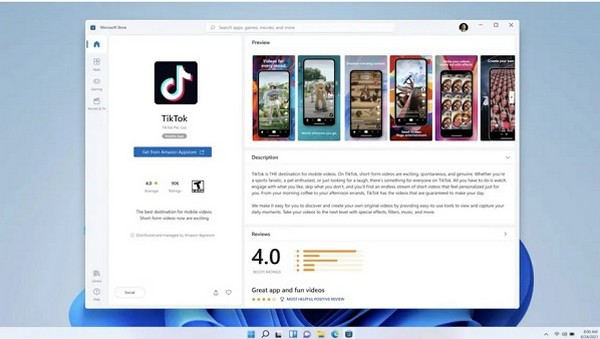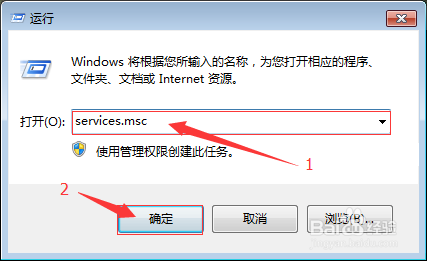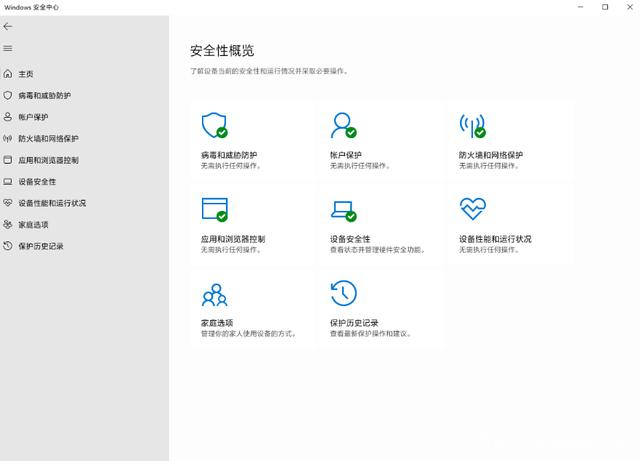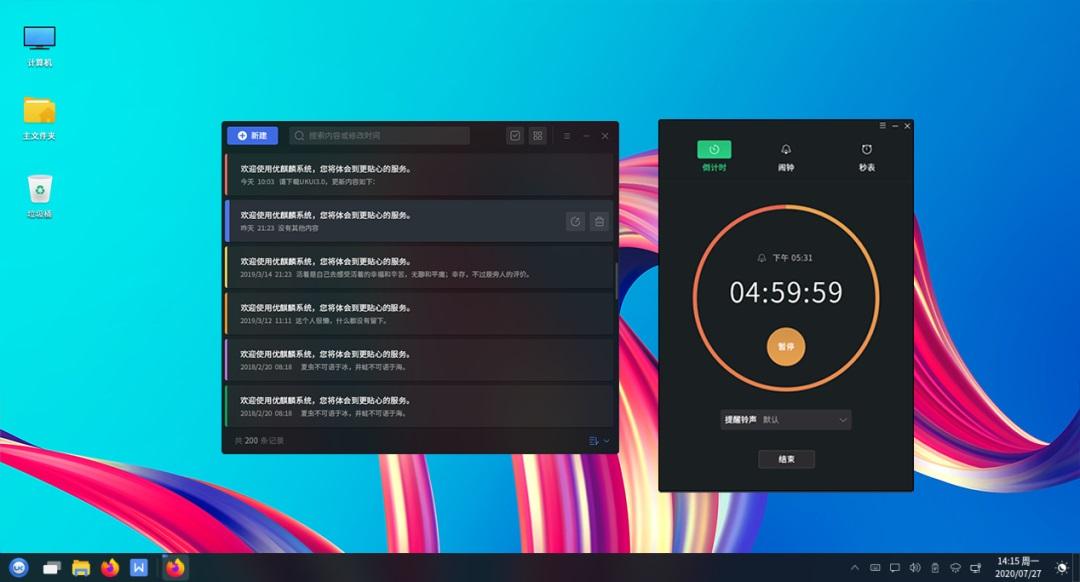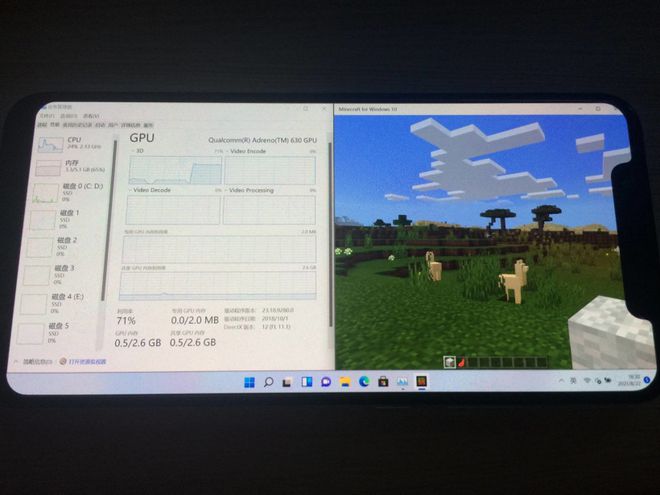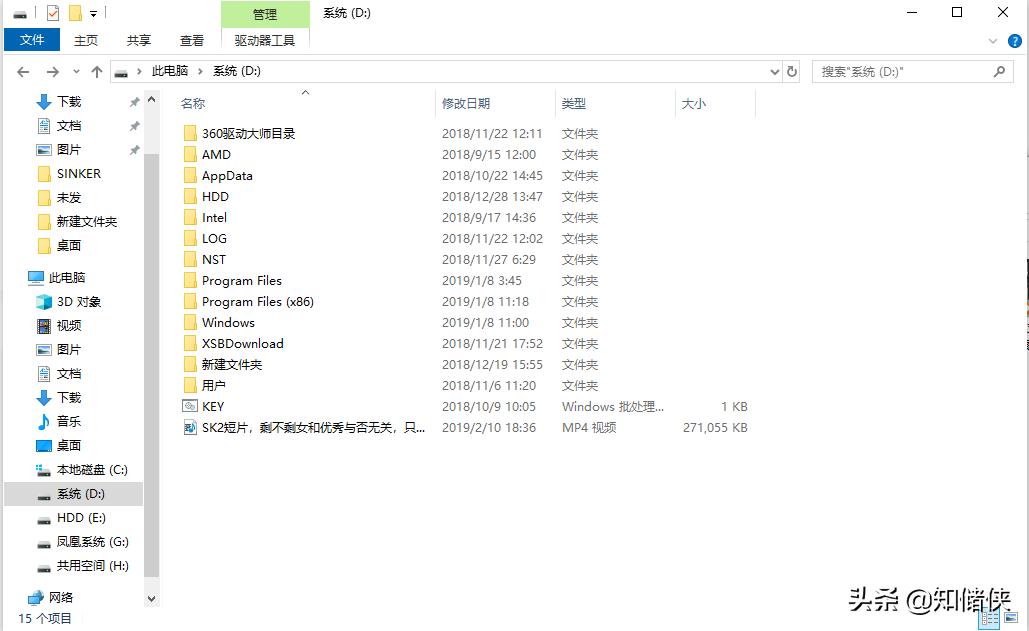如何查看自己显卡的详细数据?
可以通过系统设备管理器-显示适配器查看显卡的型号,通过 按键盘的WIN键+R打开运行,输入dxdiag回车-显示 查看显卡的信息。
第三方软件方面,比如GPU-Z查看显卡的参数比较专业,多功能软件包括AIDA64、鲁大师等也可以查看显卡的信息,其中AIDA64较为准确。
查看电脑显卡快捷键?
快捷键Alt+Z,方法如下:
1、在win当中找到GeForceExperience。
2、进入GeForceExperience之后,点击右上角的设置图标,接着在常规中,勾选启用实验性功能,开启游戏内覆盖。
3、接着,显卡快捷键Alt+Z弹出这个页面,点击性能。
图片来源:网络
4、启用自动调整,等扫描完成之后重启就可以自动调整了。
怎么看显卡的金手指?
显卡金手指可以通过肉眼观察的方式来检查的,如果金手指上黄金色的金属触片出现掉色,或者明显擦痕,就说明金手指磨损严重了,已经影响到正常通电和数据传输。
但是一般来说,金手指是很难出现磨损严重的情况,因为一般我们把显卡或者是内存条插在电脑主板上不会随意来回插拔,所以一般来说不会出现磨损严重的状态。
所以有时候未必是显卡金手指的原因,可以试着检查一下电脑主板或者显卡上的电容是否出现的问题。
显卡型号怎么看?
显卡型号通常可以在显卡上的标签或标识中找到。这些标识通常包括卡的品牌、型号和型号号码。
在电脑中查看显卡型号的方法是通过设备管理器。在设备管理器中展开“显示适配器”选项,可以看到安装在电脑上的显卡型号。
还可以使用一些第三方软件,如GPU-Z,它可以提供更详细的显卡信息,包括芯片制造商、显存大小、GPU和显卡时钟等。通过了解显卡型号,可以更好地了解显卡的性能和功能,以选择最适合自己需求的显卡。
如何看显卡芯片组?
1、在Windows10系统桌面,右键点击左下角的开始按钮,在弹出菜单中选择“设置”菜单项。
2、在打开的Windows设置窗口中,我们找到并点击“系统”图标。
3、在打开的系统设置窗口中,我们点击左侧边栏的“显示”菜单项。
4、接下来在右侧打开的窗口中找到“高级显示设置”快捷链接。
5、这时就会打开显示信息的窗口,在窗口中我们找到并点击“显示器1的显示适配器属性”快捷链接。
6、然后这时就会打开当前显卡的属性窗口,在窗口中我们可以看到当前芯片组的型号与总显存的大小了。